1. Как установить виджет KZM и авторизоваться в нем?
Установка виджета KZM:
Для установки виджета KZM перейдите в amoCRM, раздел amoМаркет;
- В поисковой строке маркетплейса введите запрос: Календарь замеров и монтажей;
- Нажмите кнопку установить бесплатно;
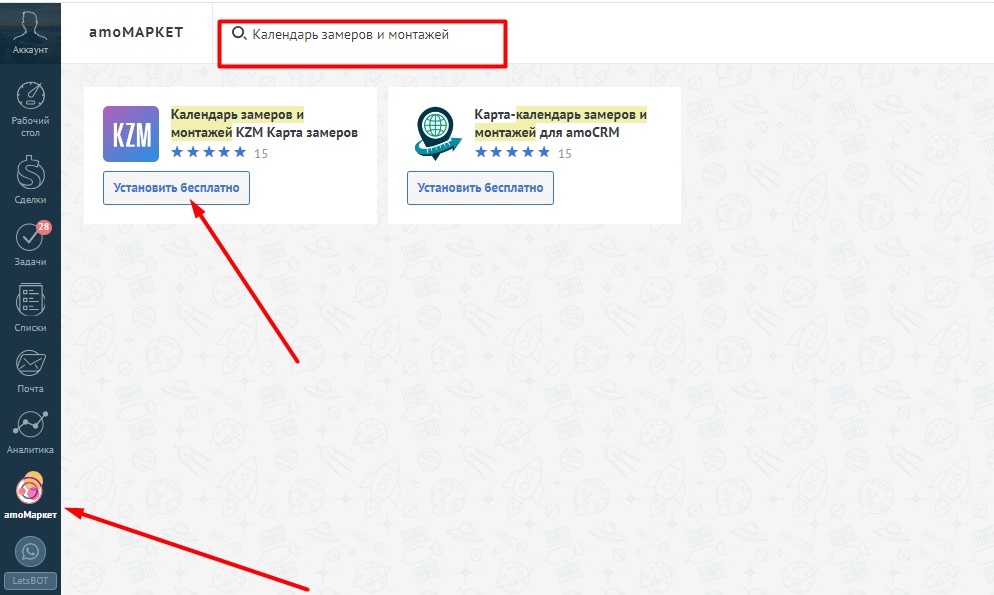
- Подтвердите согласие на передачу персональных данных из amoCRM в KZM;
- Нажмите кнопку установить;
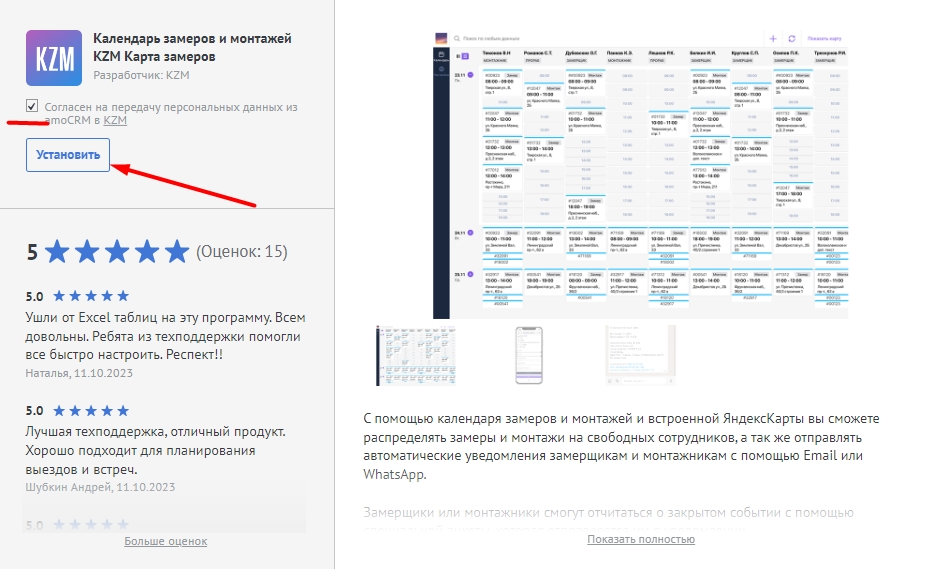
- Заполните данные: имя, телефон, e-mail;
Обратите внимание, на Google почту временно не отправляются сообщения с доступами к личному кабинету виджета. Если вы введете Google почту, то ваш логин и пароль отобразится в окне, где вы вводили персональные данные.
- Указывайте активный e-mail адрес, на него будут отправлены доступы для входа в личный кабинет KZM. Это пригодится для дальнейшей настройки;
- Нажмите кнопку Сохранить;
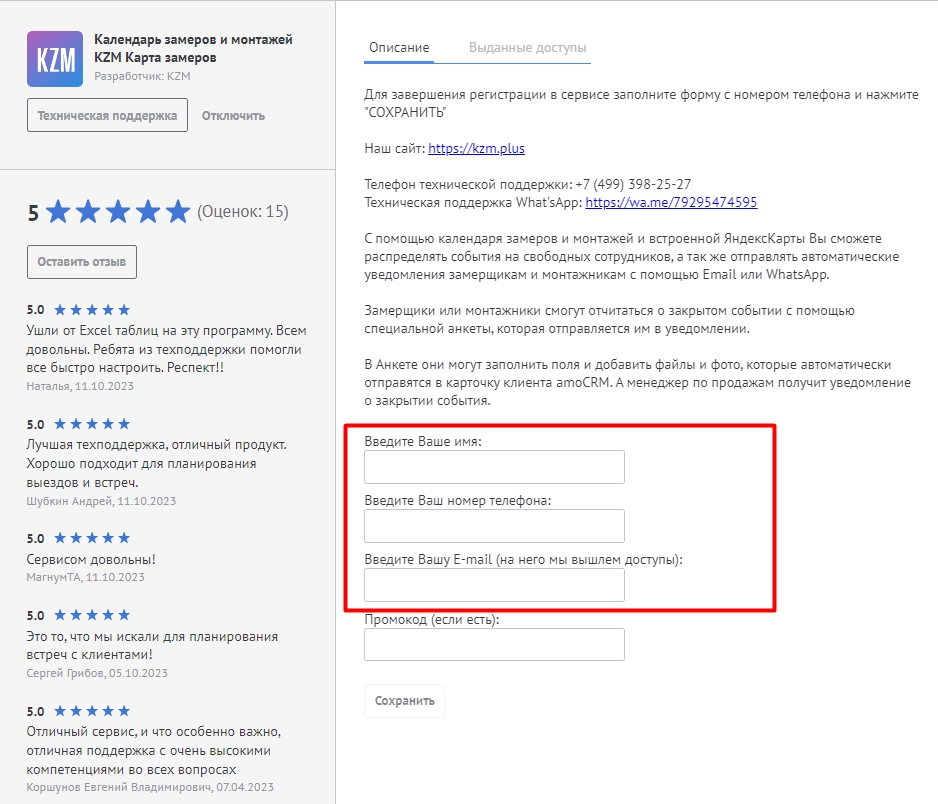
- Обновите страницу. Виджет появится в списке установленных интеграций.
Авторизация в виджете KZM:
- После установки виджета необходимо пройти авторизацию в личном кабинете KZM;
- Перейдите в почтовый ящик, который вы указали при установке виджета KZM. На него отправлены Ваши данные для входа в систему;
- Откройте ссылку https://calendar.kzm.plus в отдельной вкладке браузера. Введите логин и пароль;
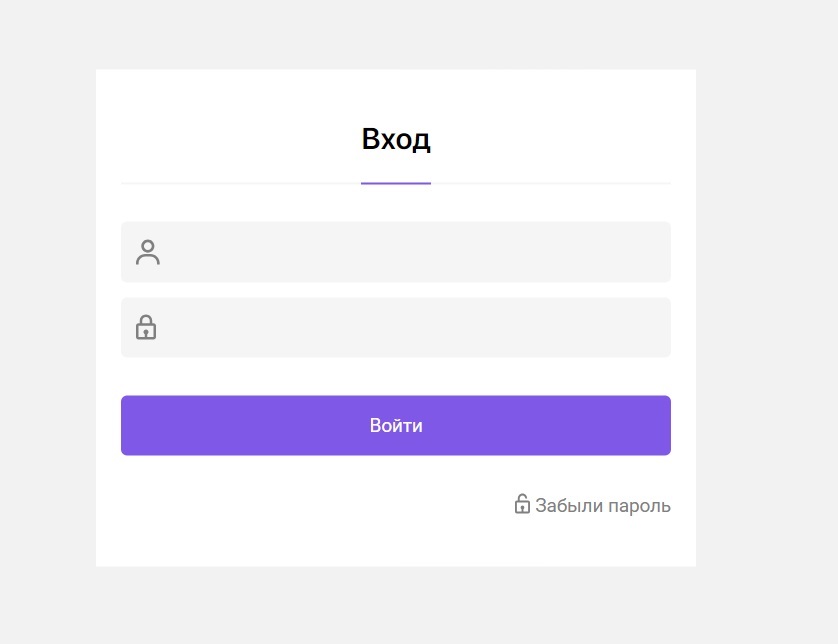
- Смените временный пароль на постоянный;
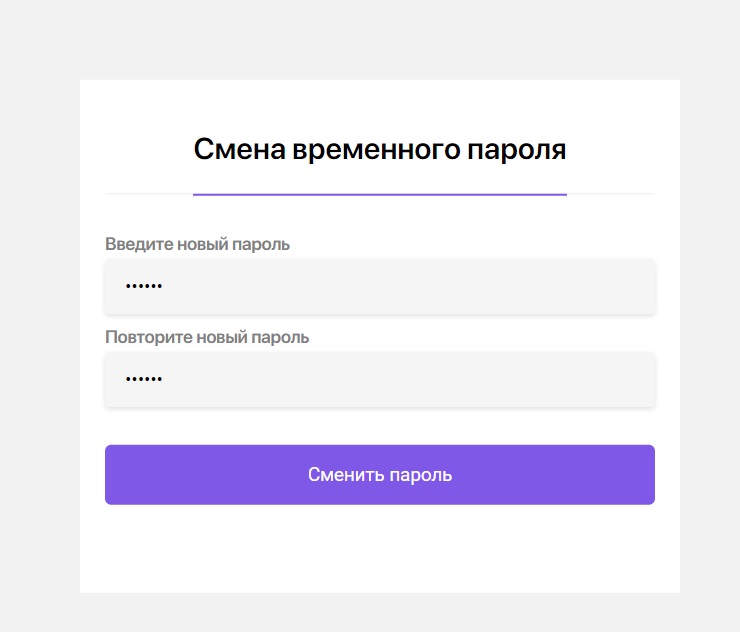
- Для входа в систему с других устройств используйте логин – адрес электронной почты и пароль – постоянный пароль;
Ваш тестовый период начался на 7 дней, в течение которых вы сможете использовать максимальный функционал виджета Календарь замеров и монтажей. Это позволит вам оценить все возможности системы и подобрать наиболее подходящий тариф для дальнейшей работы.
Для получения более подробной информации о стоимости и функциях различных тарифов, пожалуйста, посетите нашу ссылку: https://kzm.plus/price.
2. Как настроить основные параметры виджета KZM? Как подключить Яндекс.Диск к KZM и amoCRM?
